Jeder hatte Situationen, in denen Remote-Geräte konfiguriert werden müssen (manchmal neu) und der Zugriff nur auf andere Netzwerkgeräte, keine PCs / Laptops oder Benutzer mit Telefonen möglich ist. Im Fall von Mikrotik kann dieses Problem auf zwei Arten gelöst werden: das integrierte RouterOS mac-telnet und RoMON. Über sie und wird unten diskutiert.
Mac Telnet vom RouterFür diejenigen, die vergessen haben: Mac Telnet läuft auf Layer2, sodass Konnektivität innerhalb desselben Netzwerksegments möglich ist.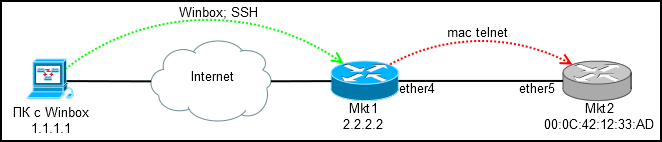
Wir verbinden uns über Winbox oder SSH mit dem konfigurierten Router (Mkt1) und über ihn über Mac-Telnet mit dem neuen (Mkt2).
Wo man Mac-Telnet findet:
* [IP] -> [Nachbarn] - wenn die Nachbarerkennung aktiviert ist
* [IP] -> [ARP] - Wenn sich auf dem neuen Router eine IP befindet und diese auf einen Mac aufgelöst wird
* [Tools] -> [Telnet] - hier gibt es neben Mac-Telnet ein reguläres Telnet und SSH
* / tool mac-telnet - von der Konsole
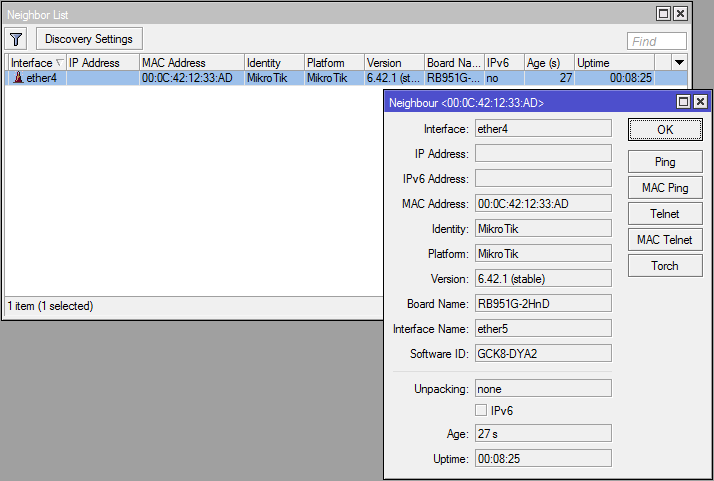
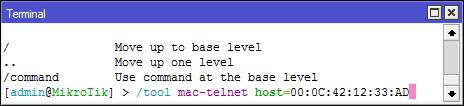 Beachten Sie Folgendes: Wenn das Gerät über eine Standardkonfiguration verfügt, ist mac-telnet nur an LAN-Ports verfügbar (normalerweise alle außer ether1). Teilen Sie den Installateuren daher klar mit, wo das Kabel angeschlossen werden soll. Andernfalls helfen Ihnen kein mac-telnet und kein RoMON.
Beachten Sie Folgendes: Wenn das Gerät über eine Standardkonfiguration verfügt, ist mac-telnet nur an LAN-Ports verfügbar (normalerweise alle außer ether1). Teilen Sie den Installateuren daher klar mit, wo das Kabel angeschlossen werden soll. Andernfalls helfen Ihnen kein mac-telnet und kein RoMON.Es gibt Zugriff, den Sie konfigurieren können, aber Sie möchten Bequemlichkeit? Insbesondere beim Konfigurieren von Warteschlangenbäumen und einer großen Anzahl von Firewall-Regeln.
Verbindung über RoMONRoMON (Router Management Overlay Network) - Die Möglichkeit, ein Mikrotik-Gerät, auf das IP-Zugriff besteht, als Transit für die Verbindung mit dem Gerät über einen Mac zu verwenden.
RoMON ist standardmäßig deaktiviert . Der Client-Teil ist in Winbox integriert, sodass Sie nichts installieren müssen.
Setup auf dem Transit-Router (Mkt1):
[Tools] -> [RoMON]* Aktiviert - Aktivieren Sie RoMON
* ID - Manuelle Installation der RoMON-ID. Standardmäßig ist eine der Mac-Adressen des Routers ausgewählt
* Geheimnisse - Eine Reihe von Kennwörtern für die RoMON-Authentifizierung, die verwendet werden, wenn das Kennwort am Port nicht explizit angegeben ist. Das
Wiki beschreibt die Passwortauswahl.
[Tools] -> [RoMON] -> [Ports]Standardmäßig sind ALLE Ports aktiviert, was nicht sehr sicher ist und es nicht möglich ist, alle zu deaktivieren.
Daher setzen wir
Forbid = yes darauf . Genauere Regeln für Schnittstellen blockieren alle.
Erstellen Sie eine Regel für ether4:
* Schnittstelle - der Port, für den wir konfigurieren
* Verbieten - Deaktivieren Sie RoMON auf der Schnittstelle
* Kosten - werden beim Bau eines Pfades in großen Girlanden berücksichtigt
* Geheimnisse - Eine Reihe von Passwörtern zur Authentifizierung
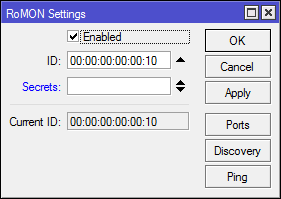
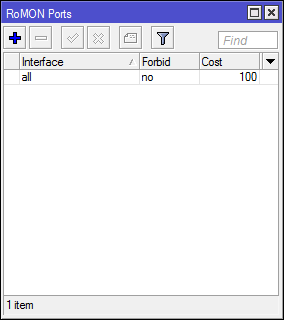
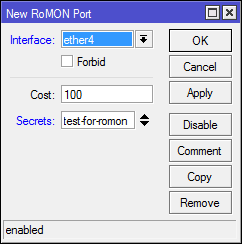
Konsolenoption:
/tool romon set enabled=yes id=00:00:00:00:00:10 /tool romon port set [ find default=yes ] forbid=yes add disabled=no interface=ether4 secrets=test-for-romon
Einrichten auf einem Remote-Router (Mkt2):
Hier haben wir eine Mac-Telnet-Verbindung, daher sind die Einstellungen Konsole:
/tool romon set enabled=yes id=00:00:00:00:00:20 /tool romon port set [ find default=yes ] forbid=yes add disabled=no interface=ether5 secrets=test-for-romon
Jetzt sehen wir in
[Tools] -> [RoMON] -> [Discovery] auf Mkt1 einen Nachbarn:
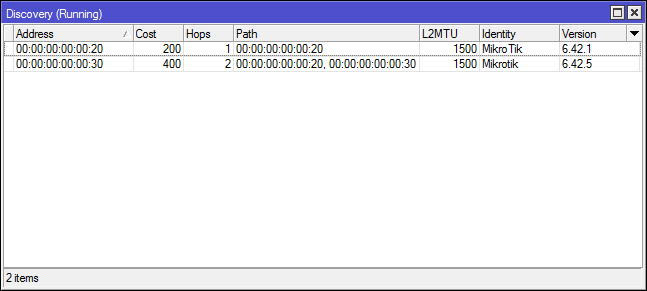 Und ein anderer Nachbar, der auf dem Transitweg über Mkt2 verbunden ist, lasse ich die Konfiguration dieser Verbindung als eigenständige Aufgabe, alles ist ähnlich.Verbindung
Und ein anderer Nachbar, der auf dem Transitweg über Mkt2 verbunden ist, lasse ich die Konfiguration dieser Verbindung als eigenständige Aufgabe, alles ist ähnlich.VerbindungWir starten Winbox und stellen im RoMON-Modus unter Verwendung eines regulären Kontos und Kennworts eine Verbindung zu 2.2.2.2 her. Geheimnisse in RoMON beziehen sich nur auf die Kommunikation zwischen Routern:
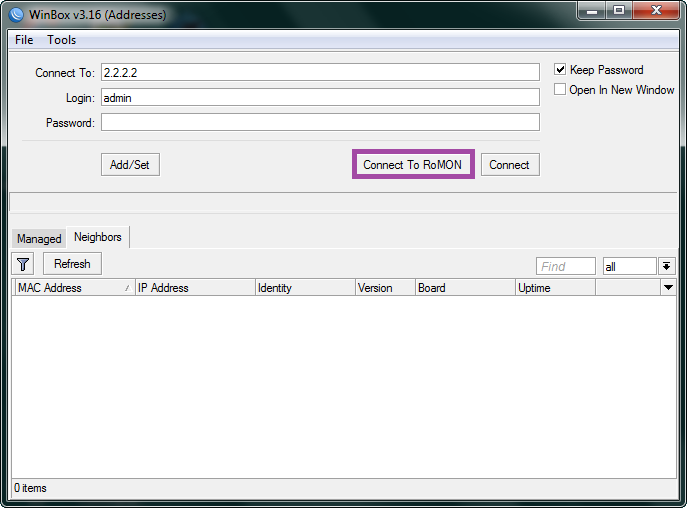
Und hier sehen wir das Interessanteste: Alle Router in der RoMON-Kette können über den einzigen Mikrotik-Transit verbunden werden.
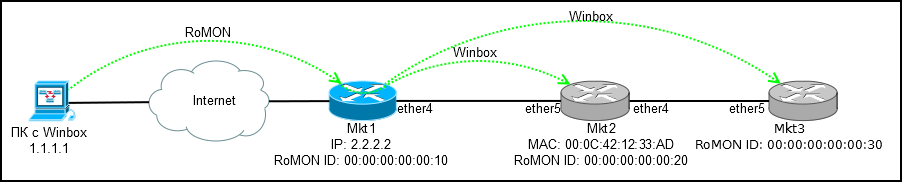
Wir wählen eine der Adressen (RoMON ID) aus und stellen eine Verbindung zum gewünschten Router her.
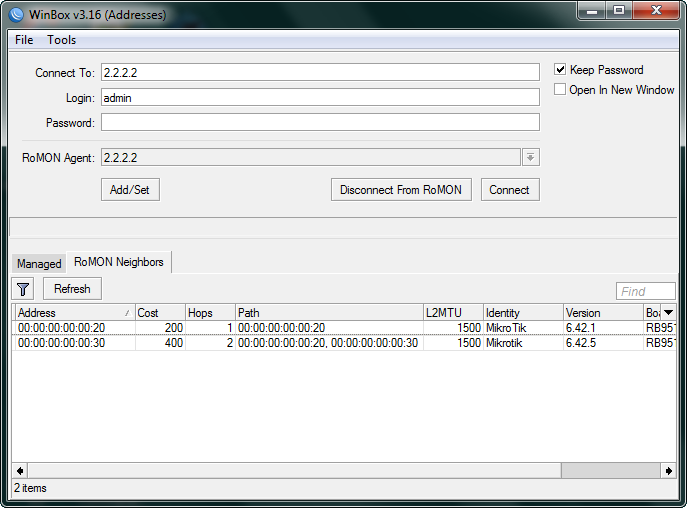
Fazit: Wir erhalten transparenten Zugriff auf alle Router in der Kette, ohne dass eine konsistente Anmeldung über Mac-Telnet erforderlich ist.
Optional[Tools] -> [RoMON] -> [Ping] - Dienstprogramm zum Pingen von Routern nach RoMON-ID.
Normales Mac-Telnet ist kein sicherer Kommunikationskanal. Wenn Sie über RoMON verfügen, können Sie mithilfe der RoMON-ID eine SSH-Verbindung herstellen.
/tool romon ssh <romon id>
Verbindung über RoMON im Befehlszeilenmodus (für Verknüpfungen):
winbox.exe --romon <RouterIP> <RoMON ID> <user> <password>
Das ist alles. Die Funktionalität ist nicht für den täglichen Gebrauch gedacht, aber es ist nützlich, sich daran zu erinnern und zu wissen, wie man sie konfiguriert.